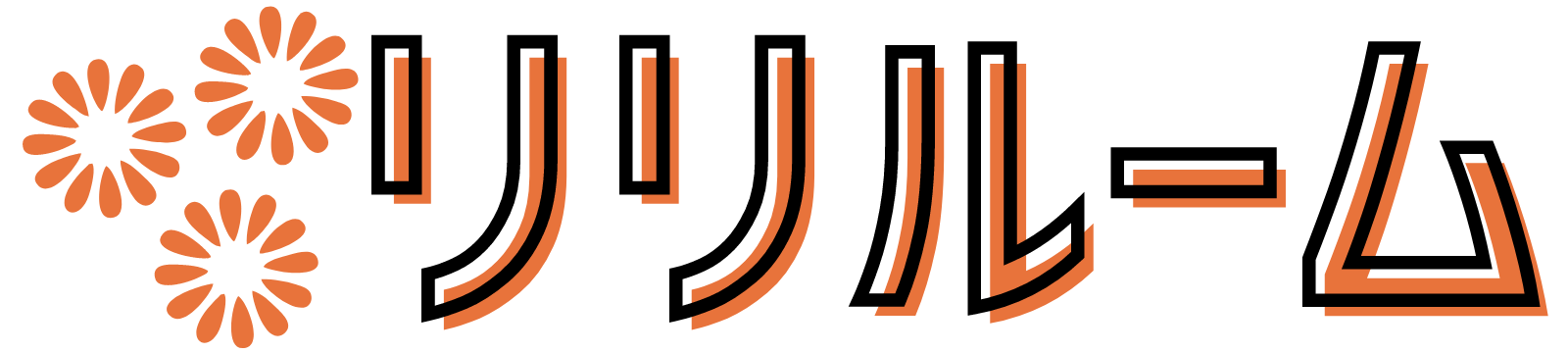iPhoneからクリックポストを印刷する方法

必要なアプリと準備
iPhoneからクリックポストをセブンイレブンで印刷するには、まず「セブン-イレブン マルチコピー」アプリをインストールし、印刷用の操作に慣れておく必要があります。
また、SafariやChromeなどのウェブブラウザも必要で、ブラウザ上でのPDF表示・保存操作に対応していることが求められます。さらに、iCloud Driveを有効にし、ファイルの保存先として「このiPhone内」や「iCloud Drive」が使えるようにしておくと、後の作業がスムーズです。
設定アプリからiCloudのストレージ使用状況を確認し、十分な空き容量があることも事前にチェックしておきましょう。
クリックポストの登録手順
日本郵便の「クリックポスト」公式サイトにアクセスし、Yahoo! JAPAN IDやAmazonアカウントを使ってログインします。初めて利用する場合でも、数分で登録可能です。
ログイン後、宛先の氏名・住所・電話番号、荷物のサイズ・重さなどを入力し、内容に間違いがないか確認しましょう。支払いはYahoo!ウォレットやクレジットカード(VISA、MasterCardなど)に対応しており、決済が完了すると、配送ラベルのPDFファイルが自動的に生成される仕組みです。
QRコードの利用方法
PDFファイルが準備できたら、セブンイレブンの「ネットプリント」または「マルチコピー」アプリを起動し、該当ファイルをアップロードします。
アップロード後、QRコードが発行され、メールやアプリ内で確認可能になります。このQRコードを店舗のマルチコピー機にかざすことで、登録済みのPDFが呼び出され、即座に印刷操作に進めます。予約番号の入力でも印刷可能なため、QRコードを読み込めない場合の代替手段として活用できます。
クリックポストのPDFファイル作成

PDFの保存方法
Safariでクリックポストのラベルが表示されたら、画面下部の共有アイコン(四角から上向きの矢印)をタップし、「ファイルに保存」を選択します。保存先には「このiPhone内」や「iCloud Drive」が表示されるため、用途や好みに合わせて保存場所を選びましょう。
iCloud Driveを使えば、ほかのApple製品との同期も可能になり、利便性がさらに高まります。また、保存先のフォルダをあらかじめ作成しておくと、後から探しやすくなります。ファイル名も分かりやすく変更しておくことで、印刷時の操作がスムーズになります。
印刷に適した設定
クリックポストのラベルはA4用紙で白黒印刷されることを前提に作成されています。印刷前にはプレビューを確認し、ページの余白、ズレ、拡大縮小設定に注意しましょう。
タップ操作で「等倍印刷」や「原寸大」などを選ぶことができるので、サイズが正確に印刷されるように調整します。
設定によっては「ページに合わせて拡大/縮小」や「自動調整」などが初期設定されている場合があり、これらは意図しないサイズ変更につながるため、オフにすることが推奨されます。正確な位置で印刷できるように、用紙の向き(縦/横)も確認しておくと安心です。
ファイルのサイズと形式
クリックポストのラベルPDFは非常に軽量で、通常100〜300KBほどの容量となっています。ファイル形式は汎用性の高い「.pdf」で、セブンイレブンのマルチコピー機にも完全対応しています。
特別な変換や圧縮は不要で、そのままアップロードすれば問題ありません。ただし、スマホの設定によってはPDFの拡張子が表示されないこともあるため、必要に応じて確認してください。
また、ファイル名に記号や絵文字が含まれていると、マルチコピー機が正しく認識できない場合があるので、「label.pdf」などシンプルな名前に変更しておくと安全です。
セブンイレブンでの印刷手順
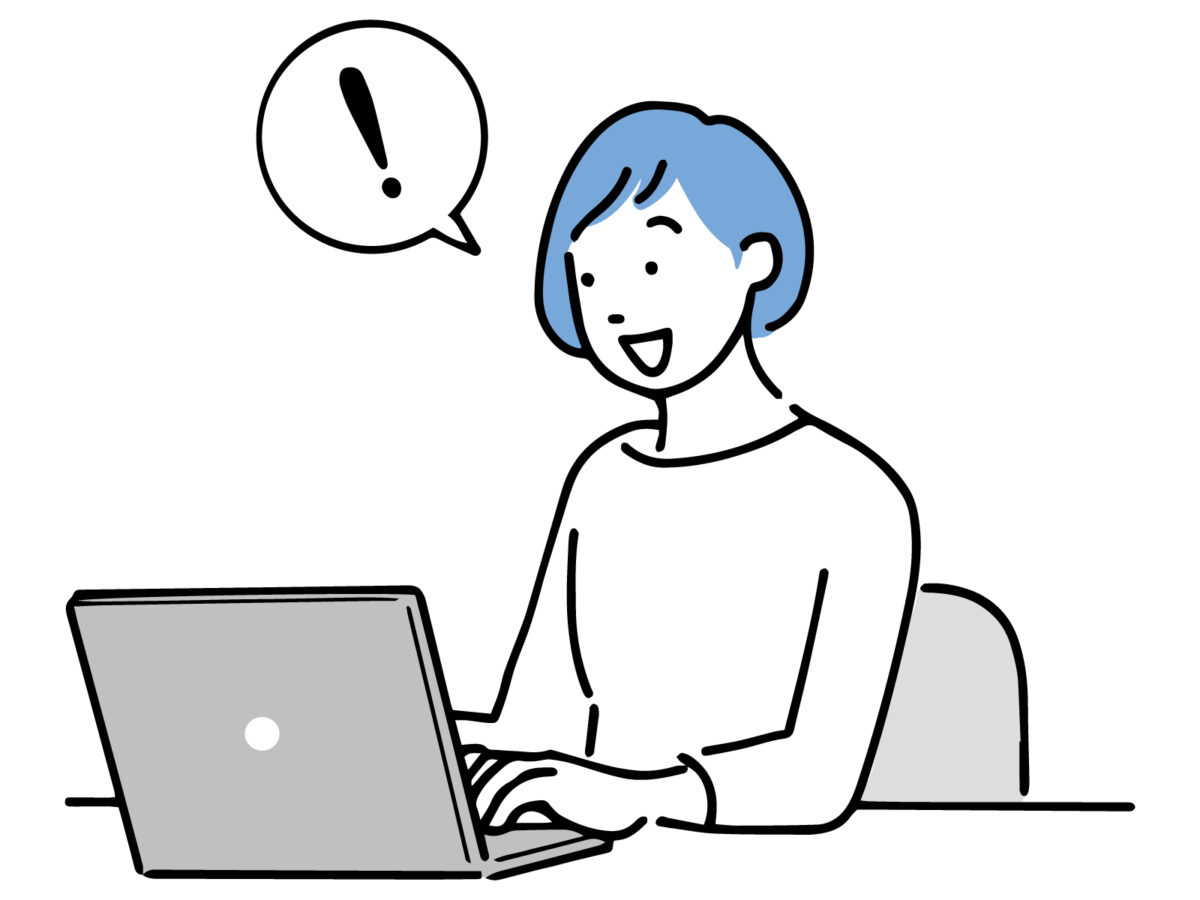
マルチコピー機の操作
店舗に設置されているマルチコピー機の前に立ったら、まずタッチパネルを操作します。表示されるメニューの中から「プリント」を選び、次に「ネットプリント」または「PDFプリント」を選択します。
ネットプリントを選んだ場合は、事前に取得した予約番号を入力するか、スマートフォンで発行したQRコードをスキャンします。QRコードはコピー機の右側にある読み取り機にかざすことで認識され、該当ファイルが呼び出されます。
PDFプリントを選ぶ場合は、保存済みのUSBメモリやSDカード、またはWi-Fi通信(「セブン-イレブン マルチコピー」アプリを使用)を通じてデータを転送できます。データが正しく読み込まれたら、画面にサムネイル付きのファイル一覧が表示され、印刷するファイルを選択します。
印刷するための選択画面
ファイルを選択した後、印刷の詳細設定画面に進みます。ここでは、印刷の色(白黒/カラー)、用紙サイズ(通常はA4)、印刷部数、両面印刷の有無、拡大縮小の設定などを行うことができます。
クリックポストの場合は、白黒・A4・片面印刷が基本です。設定内容に間違いがないか確認したら、画面右下の「確認」ボタンをタップして印刷プレビュー画面へ進みましょう。
印刷イメージが正しく表示されていることを確認し、内容に問題がなければ「印刷開始」を押します。操作中に不明な点があれば、画面右上の「ヘルプ」ボタンを押すことで案内を確認できます。
料金と支払い方法
印刷料金は、白黒印刷で1枚あたり20円、カラー印刷の場合は1枚60円です。支払い方法は現金(硬貨・1,000円札)または電子マネーnanacoが利用できます。紙幣は1,000円札のみ対応しており、それ以上の金額は使用できないため、事前に小銭やnanacoカードを準備しておくとスムーズです。
支払いは、印刷開始ボタンを押した直後に表示される「料金投入案内」に従って行い、すべて完了すると印刷が自動的にスタートします。nanacoを利用する場合は、端末右下の読み取り部分にカードをかざすだけで決済可能です。
印刷トラブルと対策

印字できない原因
印刷ができない主な原因として、保存形式がPDFでない場合や、ファイル名に機種依存文字や絵文字、記号が含まれているケースが考えられます。特に「!」「#」「&」などの記号がファイル名にあると、セブンイレブンのマルチコピー機がファイルを正しく読み取れないことがあります。
また、ファイルが破損している、作成したPDFが暗号化されている、あるいはパスワード保護がかかっている場合も印刷に失敗する可能性があります。
ファイルを一度別名で保存し直すか、PDF作成時に余計な設定がされていないか確認することで解決できることがあります。保存形式とファイル名はシンプルに保ち、「clickpost_label.pdf」などの形にすると安心です。
ポップアップブロックの対処法
Safariなどのブラウザでポップアップブロックの設定が有効になっていると、クリックポストのPDFファイルが正しく表示されないことがあります。
この問題を解消するには、iPhoneの「設定」アプリからSafariの設定に進み、「ポップアップブロック」の項目をオフに変更してください。
また、再読み込み後も表示されない場合は、キャッシュの削除やCookieのクリアを行うことで改善されるケースもあります。設定変更後は一度ブラウザを完全に閉じて、再度サイトにアクセスするのがポイントです。
表示されないファイルの解決方法
iCloud Drive上に保存したはずのPDFがアプリから表示されない場合は、アプリがファイルへのアクセス権限を持っていない可能性があります。
「設定」アプリから該当アプリ(例:マルチコピーアプリ)を開き、「ファイルとメディア」または「写真・ファイルのアクセス許可」の項目を確認して、「すべてのファイルにアクセスを許可」に設定しましょう。
また、iCloud Driveの同期がオンになっていないと表示されない場合もあるため、「設定」→「Apple ID」→「iCloud」→「iCloud Drive」の順に開いて、同期状況を確認してください。PDFが正しくアップロードされているかを再確認し、必要に応じて別フォルダに移動して再読み込みすることも有効です。
印刷時の注意点
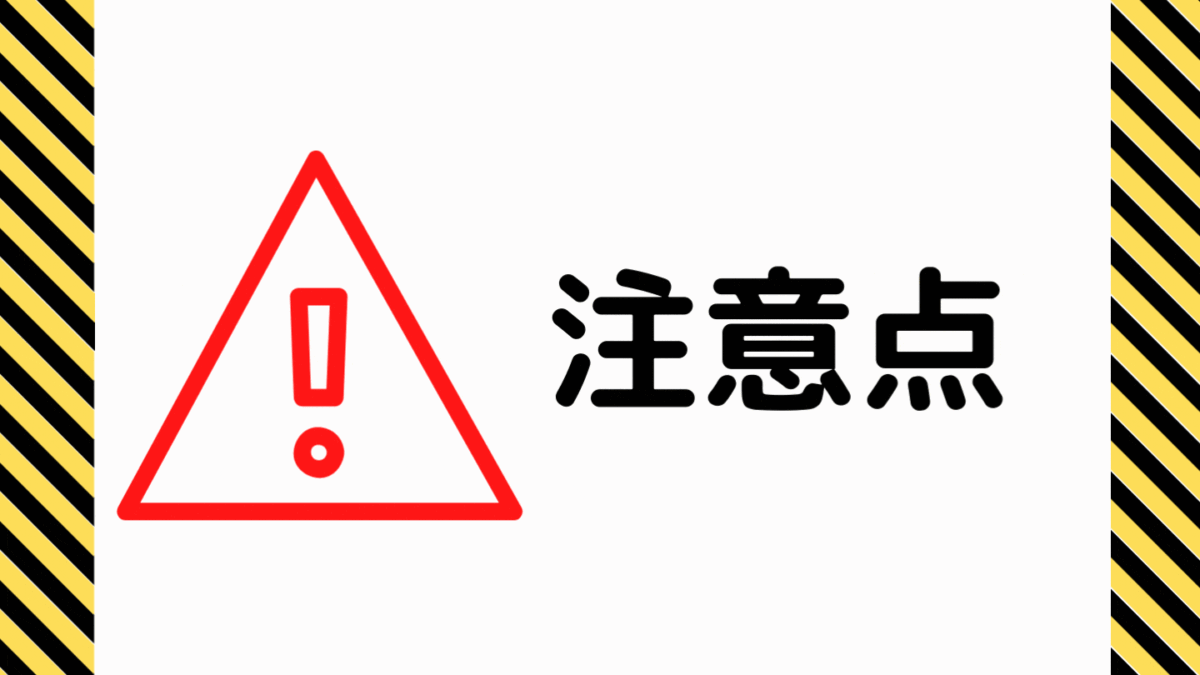
適切な用紙選び
クリックポストのラベルはA4サイズでの印刷が指定されています。家庭用プリンターやコンビニのマルチコピー機を使用する際も、必ずA4普通紙を選びましょう。
ラベルを切り取る際は、印刷された枠線を目安にハサミやカッターで丁寧にカットするのがポイントです。端がずれていると読み取り機が正しくスキャンできない可能性があるため、できるだけ真っすぐに切るよう心がけましょう。
紙質に関しては、極端に薄い紙や光沢紙は避け、しっかりとした厚みのある普通紙を使用すると、ラベルが破れにくくきれいに貼り付けられます。また、折れやシワがあるとスキャン時に誤作動の原因になるため、保管や持ち運びにも注意が必要です。
カラーモードと白黒の選択
クリックポストでは、配送ラベルの印刷において白黒モードでの出力が推奨されています。これは、日本郵便のスキャナーがモノクロでの印刷内容でもしっかりと読み取れる設計となっているためです。
白黒印刷にすることで、印刷コストを大幅に削減できるだけでなく、トナーやインクの消耗も抑えられるメリットがあります。
もちろんカラー印刷も対応していますが、QRコードやバーコードなどの識別情報が明確に印字されていれば、視認性は白黒でも十分です。特にコンビニで印刷する際は、操作画面で「白黒」を選ぶだけで設定できるため、迷うことなく選択できます。
ダンボール箱の発送方法
印刷が完了したクリックポストのラベルは、荷物の表面にしっかりと貼り付けてから発送します。使用する箱や封筒の表面が汚れていたり、凹凸があったりするとラベルがうまく接着しないことがあるため、貼り付け前に軽く拭き取っておくと安心です。
貼り付けにはスティックのりや両面テープ、あるいは透明テープなどが使用できますが、バーコードやQRコード部分が隠れないように注意してください。ラベルの上から透明テープで覆う場合は、気泡やシワが入らないよう、密着させて貼るのがコツです。貼り付け後は、ポスト投函(サイズ内であれば可)または最寄りの郵便局窓口へ直接持ち込むことで発送が完了します。
便利な機能とアプリの活用

スマートフォンからの操作方法
iPhoneのブラウザ(SafariやChrome)と「セブン-イレブン マルチコピー」アプリを連携させることで、クリックポストの印刷作業をすべてスマートフォンだけで完結できます。PCを使用することなく、ブラウザ上でPDFを開き、iCloud Driveまたは「このiPhone内」に保存し、そのままアプリに取り込むことが可能です。
また、AirDropを利用すれば、他のデバイスからiPhoneへ簡単にPDFを転送することもできます。外出先や移動中でもすぐにラベル作成ができるため、時間と場所に縛られない利便性が大きな魅力です。
ネットプリントサービスの紹介
「ネットプリント」は、セブンイレブンが提供する便利な印刷サービスです。スマートフォンやパソコンからPDFや画像ファイルをアップロードし、専用の予約番号を取得することで、全国のセブンイレブン店舗に設置されたマルチコピー機から簡単に印刷できます。
操作手順もシンプルで、ファイルのアップロード後に送られてくる番号を入力するだけで印刷が開始される仕組みです。無料の専用アプリを使えば、よりスムーズに操作でき、QRコードによる読み取りにも対応しているため、初めての方でも安心して利用できます。登録不要で一時的に使える点も、急ぎの印刷に便利な特徴です。
自宅からの発送方法
クリックポストは郵便局に行かずに、自宅のポストから直接発送できる便利なサービスです。ラベルを印刷し、荷物に貼り付けたあとは、最寄りの郵便ポストに投函するだけで手続きが完了します。ポスト投函は24時間可能なため、早朝や深夜でも自分のペースで発送できるのがメリットです。
また、集荷時間に間に合えば即日発送も可能で、急ぎの対応にも役立ちます。ポストが満杯だったり、サイズオーバーの荷物がある場合は、郵便局の窓口やゆうゆう窓口を利用することも検討しましょう。
クリックポスト利用のメリット

料金の安さと手軽さ
クリックポストの最大の魅力のひとつは、全国一律185円というリーズナブルな送料です。これにより、距離や地域に関係なく、コストを気にせず荷物を送ることができます。重さが1kg以内、厚さ3cm以内という制限はありますが、小物類や書類、小さなギフトなどの発送には十分なサイズです。
さらに、オンラインで決済・ラベル作成が完結するため、窓口での待ち時間も不要。発送にかかる時間と労力を大幅に削減できます。クレジットカード決済が使える点も、キャッシュレス派にとっては便利なポイントです。
全国どこでも発送可能
クリックポストは、郵便ポスト、コンビニ(ローソンやミニストップなど一部店舗)、郵便局など、発送手段の選択肢が豊富です。特に郵便ポストに直接投函できる点は、自宅や勤務先の近くにポストがあれば、外出せずに発送が可能になる大きなメリットです。
また、ポストの集荷時間に間に合えば当日中の発送も可能なため、時間に制約がある人でも無理なく利用できます。さらに、旅行先や出張先など、全国どこにいても同じ手順で発送できるため、柔軟性のあるサービスとして重宝されています。
追跡サービスの利便性
クリックポストには追跡サービスが標準で付いており、発送後に発行される追跡番号を使って、配送状況をインターネット上でリアルタイムに確認することができます。
これにより、発送者は荷物がきちんと相手に届いたかを把握でき、受取人も到着の目安を事前に知ることができるため、安心感が大きく向上します。特にフリマアプリやネットオークションでの取引では、トラブル防止にもつながる大切な機能です。
また、配送状況が「引受」「配達中」「配達完了」などのステータスで詳細に表示されるため、利用者同士の信頼性にもつながります。
セブンイレブンの特徴と利点

店舗数とアクセスの良さ
セブンイレブンは日本全国に2万店舗以上を展開しており、都市部から地方の住宅街まで幅広く展開されています。多くの店舗が駅前や交差点、住宅地の近くなど、アクセスしやすい立地にあるため、日常の中で気軽に立ち寄ることができます。
通勤・通学途中や外出先でもすぐに見つけられるため、急ぎで印刷したいときにも非常に便利です。また、店舗の立地だけでなく、駐車場が併設されている店舗も多く、車での利用にも対応している点も大きなメリットです。
マルチコピー機の機能
セブンイレブンのマルチコピー機は、単なるコピー機能だけにとどまらず、印刷・スキャン・ファックス・写真プリント・ネットプリント・行政サービスとの連携など、多岐にわたる機能を搭載しています。
スマートフォンやUSB、SDカードからの直接印刷にも対応しており、PDFや画像データなどの出力もスムーズに行えます。
さらに、証明写真のプリントやコンビニ交付サービス(住民票の写し・戸籍謄本など)にも対応しており、日常のさまざまな場面で役立つ多機能端末となっています。画面操作も直感的で分かりやすいため、機械が苦手な人でも安心して利用できます。
営業時間と混雑具合
セブンイレブンの大半の店舗は24時間営業を実施しており、深夜や早朝でもマルチコピー機を使った印刷が可能です。これにより、時間に制約がある人でも、自分の都合の良いタイミングで印刷や発送準備を進めることができます。
特に早朝や深夜帯は混雑も少なく、コピー機もスムーズに使用できます。一方、昼休みや夕方の帰宅ラッシュ時には利用者が集中し、待ち時間が発生することもあるため、混雑を避けたい場合は時間帯をずらして訪れるとよいでしょう。
よくある質問と回答

アプリの不具合について
アプリが起動しない、QRコードがうまく生成されない、アップロードしたファイルが表示されないなど、操作中に不具合が発生することがあります。
これらの多くは、アプリのバージョンが古い場合や、OSとの互換性が原因になっていることが多いため、まずはアプリを最新バージョンにアップデートするのが効果的です。また、アプリを一度完全に終了させてから再起動する、またはiPhone自体を再起動することでも問題が解消されるケースがあります。
それでも改善しない場合は、アプリの再インストールや、スマホ本体の空き容量の確認、ネットワーク接続の安定性を見直すと良いでしょう。特にiOSのメジャーアップデート後などは、一時的な不具合が発生しやすいため注意が必要です。
印刷時のトラブルシューティング
印刷操作中にファイルが認識されない、印刷が途中で止まってしまう、あるいは紙が排出されないといったトラブルが起こることもあります。
このような場合は、まずファイル形式がPDFであることを再確認し、拡張子が正しくついているかを確認してください。また、USBやiCloudからの読み込み時にネットワークが不安定だとデータの読み込みに失敗することがあるため、Wi-Fi環境や通信状況もチェックしましょう。
マルチコピー機側の不具合の可能性もあるため、他のファイルでの印刷を試す、または別のセブンイレブン店舗を利用するのも一つの手段です。トラブル時には、コピー機の画面に表示されるエラーメッセージも確認すると、原因特定のヒントになります。
利用者の体験談
「iPhoneだけで印刷から発送まで完結できて本当に助かっています」
「クリックポストのラベルを作るのが初めてだったが、操作が直感的で迷わず印刷できた」
「QRコードを読み取るだけなので、複雑な操作が不要で驚くほどスムーズだった」
「深夜に急ぎで発送が必要だったが、セブンイレブンのマルチコピー機を使ってすぐに対応できた」
など、実際にクリックポストを利用した多くのユーザーからポジティブな評価が寄せられています。
特にスマホ操作に慣れている方からは「PCが不要で便利」「アプリ連携がスムーズ」との声が多く、日常的に活用されていることがうかがえます。